Cómo desproteger un PDF de la manera más fácil

Muchas personas deciden establecer una contraseña para los archivos PDF para evitar que otros editen o copien el contenido. Sin embargo, cuando perdió el código de acceso o descargó dicha contraseña, proteja el archivo PDF, debe sentirse muy molesto. ¿Hay alguna solución para desproteger un archivo PDF? La respuesta es sí. Antes de aprender cómo desvincular un archivo pdf, debe saber que las contraseñas PDF tienen dos tipos, la contraseña de usuario de PDF y la contraseña de propietario. El primero le bloqueará el archivo pdf y el último le impedirá editarlo. En esta publicación, presentaremos algunas soluciones para desproteger un PDF de manera efectiva.
Parte 1. Inseguro Un PDF para imprimir a través de Chrome
Si descargó un archivo pdf con una contraseña de propietario y no puede editarlo, puede usar la función de impresión de Chrome para desproteger el PDF en línea. Chrome creará un nuevo archivo PDF editable para ti.
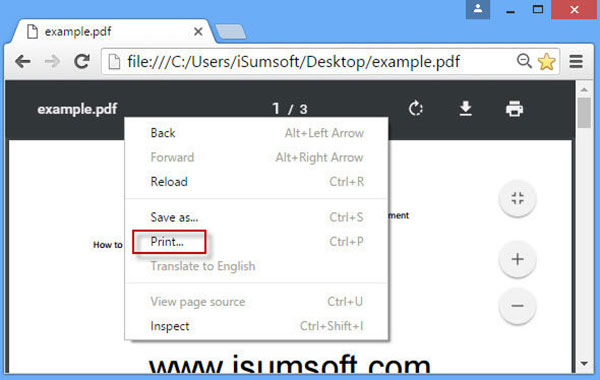
-
Paso 1Ubique en la carpeta guardada la contraseña proteger el pdf que desea desproteger. Haga clic derecho en el archivo pdf y ábralo dentro de Chrome. O puede abrir Chrome y arrastrar y soltar el archivo pdf en Chrome.
-
Paso 2Haga clic con el botón derecho en la pestaña de su documento PDF y seleccione la opción Imprimir en la lista del menú.
-
Paso 3Haga clic en Cambios botón en el Destino área en la página Imprimir y luego elegir Guardar como PDF or PDF de Adobe.
-
Paso 4Toque en Guardar or Imprimir para abrir el cuadro de diálogo Guardar AS. Elija una carpeta e ingrese un nombre de archivo en el cuadro de diálogo Guardar AS. Y luego haga clic en Guardar botón para almacenar la salida.
- Luego puede abrir el documento pdf impreso y editar o copiar el contenido.
Parte 2. Rompe un PDF en línea con PDF Unlock
Si olvidó la contraseña de usuario de un archivo pdf, Chrome y la función de impresión no estarán disponibles. Desbloqueo PDF es un servicio en línea dedicado para desbloquear un pdf. No solo podría eliminar la contraseña del propietario de un documento pdf, sino que también podría manejar el archivo pdf con la contraseña del usuario.
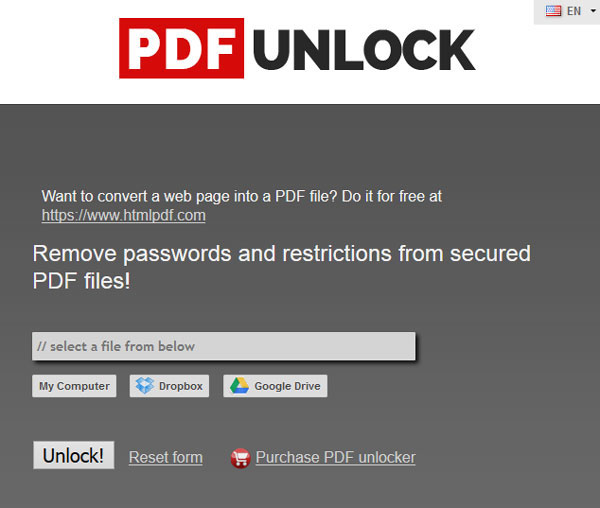
-
Paso 1Tipo de Propiedad www.pdfunlock.com en la barra de direcciones y presione la tecla Entrar para acceder al Desbloqueo PDF.
-
Paso 2En la página de inicio, puede cargar el archivo pdf que desea anular haciendo clic en Mi PC botón. PDF Unlock también es compatible con la importación de archivos PDF bloqueados desde Dropbox o Google Drive.
-
Paso 3Después de que el pdf cargado correctamente, haga clic en descubrir! para iniciar archivos pdf no seguros.
-
Paso 4PDF Unlock detectará las limitaciones y eliminará todas las contraseñas automáticamente. Luego, puede descargar el pdf desbloqueado en el disco duro local. Desbloqueo de PDF es un servicio gratuito con un límite de 5 MB. Si desea desproteger un documento PDF más grande, debe comprar su aplicación de escritorio.
Parte 3. Eliminar una contraseña PDF con convertidor en línea
Otra forma de descifrar un PDF protegido con contraseña en línea y no seguro es un PDF Converter en línea. Podría tratar tanto con la contraseña del usuario como con la del propietario. Y el mecanismo para descifrar la contraseña en pdf es interesante. Puede obtener un pdf inseguro mediante la conversión de la contraseña protegida a un nuevo documento pdf.
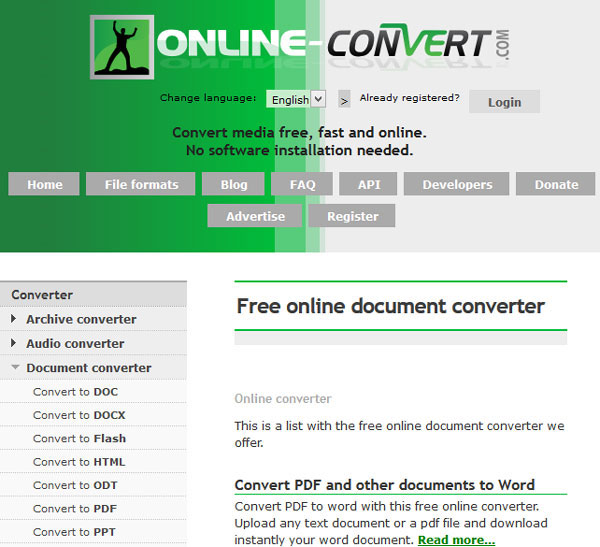
-
Paso 1Vaya a Online Converter en cualquier navegador o visite www.online-convert.com .
-
Paso 2En la página de inicio, localice a Convertidor de documentos sección y haga clic en el botón cuadrado Ir para continuar.
-
Paso 3Concéntrese en el menú del lado izquierdo y elija Convertir a PDF para ir a la página de convertidor de PDF.
-
Paso 4Haga clic en Explorar abotone e importe el archivo pdf que desea eliminar.
-
Paso 5Después de subir, haga clic en Convertir botón de archivo para activar el proceso de transformación.
Cuando se realiza la conversión de PDF, puede guardar la salida en su computadora. Si abre el documento PDF convertido, encontrará que el programa ya ha descifrado las contraseñas de PDF.
Parte 4. Recupere la contraseña de PDF a través de PDFCrack
PDFCrack es una de las mejores herramientas para descifrar archivos PDF protegidos con contraseña. Podría recuperar la contraseña de PDF complicada en unos minutos, pero no eliminar la contraseña. Y esta herramienta PDF no segura es un programa de código abierto y completamente gratis. PDFCrack es compatible con Windows y Linux.
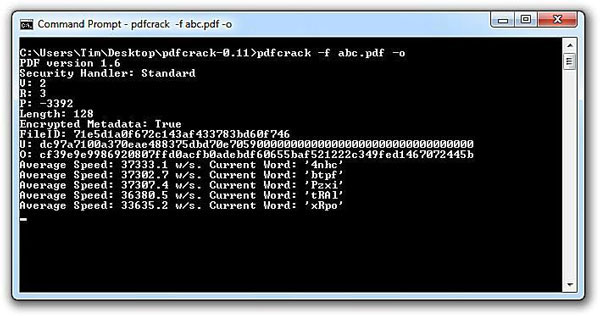
-
Paso 1Después de descargar el archivo de instalación de PDFCrack del sitio web oficial, puede seguir las instrucciones para instalarlo en su PC.
-
Paso 2Cuando se prepara para desproteger un PDF, vaya a PDFCrack y escriba el siguiente comando:
root @ kali: ~ # pdfcrack -f [archivo.pdf] -
Paso 3Una vez que presione la tecla Enter, PDFCrack comenzará a descifrar la contraseña de este archivo PDF.
- Según nuestra prueba, PDFCrack recupera una contraseña de propietario de 4 dígitos en dos minutos. Aunque PDFCrack no es una herramienta gráfica de recuperación de contraseñas PDF, los comandos son fáciles de usar. Si prefieres el software gráfico, puedes probar GuaPDF Demo, PDF Password Remover y otras aplicaciones de recuperación de contraseña de PDF.
Parte 5. Tipard Restablecimiento de contraseña de Windows
Cuando desprotege un PDF, puede ocasionar algunos peligros a su PC. Algunos hackers incluyen virus y malware en la contraseña para proteger el PDF y eligen un nombre atractivo. Cuando desprotege el PDF, el virus o malware infectará su computadora y bloqueará su computadora para secuestro. En este momento, necesitas una herramienta poderosa, como Restablecer contraseña de Windows, para ayudarlo a restablecer la contraseña de Windows antes de ingresar al sistema operativo. La mayor ventaja del restablecimiento de contraseña de Windows es restablecer la contraseña de Windows en el entorno previo a la instalación.
1. Crear un disco de arranque con Windows Password Reset
-
Paso 1Abra Restablecer contraseña de Windows en una computadora accesible y luego inserte un nuevo DVD en la unidad de CD-ROM. Windows Password Reset también puede crear un USB de arranque. Los pasos son los mismos con un disco de arranque.
-
Paso 2Toque el botón Grabar CD / DVD para crear un DVD de arranque.
-
Paso 3Cuando finalice el DVD de arranque, haga clic en el botón Aceptar y elimine el DVD de arranque.
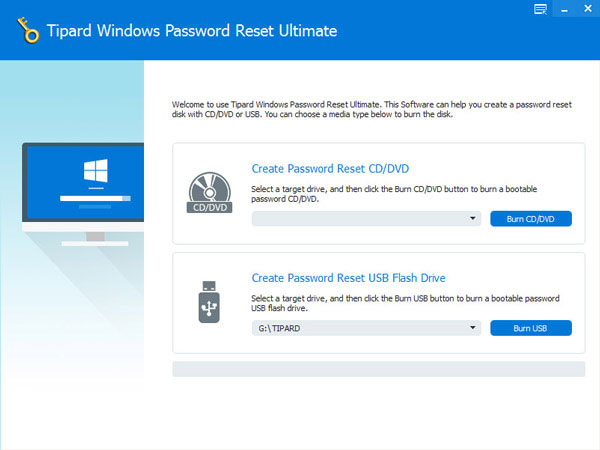
2. Restablecer contraseña de Windows
-
Paso 1Inserta el DVD de arranque en tu computadora y reinicia.
-
Paso 2Cuando aparezca la pantalla de restablecimiento de contraseña, seleccione una cuenta para restablecer y haga clic en el botón Restablecer contraseña.
-
Paso 3En el cuadro de diálogo de restablecimiento de contraseña, elija una nueva contraseña y presione OK para guardar los cambios.
-
Paso 4Luego puede eliminar el DVD de arranque y encender su computadora como de costumbre.
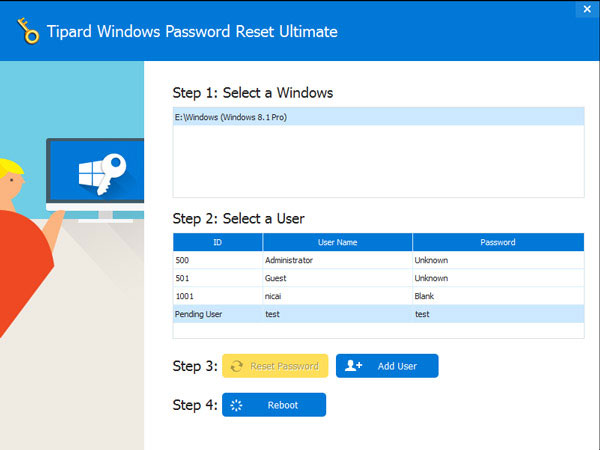
Aunque el flujo de trabajo para restablecer el código de acceso con Restablecimiento de contraseña de Windows es muy simple, podría proteger su computadora de manera efectiva.
Conclusión
Presentamos diferentes métodos para desproteger un pdf en este artículo. Como puede ver, hay varias formas de descifrar, recuperar o eliminar la contraseña de los archivos PDF. Si se prepara para eliminar simplemente la contraseña de propietario de un PDF, puede probar la función de impresión de Chrome. Si no tiene Chrome, puede usar PDFUnlock y Online Converter. Ambos tienen la capacidad de eliminar cualquier tipo de contraseña del PDF en línea. Algunos programas también pueden desproteger un pdf en línea, como PDFCrack.
Por otro lado, un pdf no seguro podría generar algunos resultados de incertidumbre, como un secuestro digital o una infección de virus. En esta era digital, necesita una manera efectiva de proteger su computadora, como Tipard Windows Password Reset.







